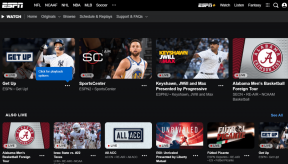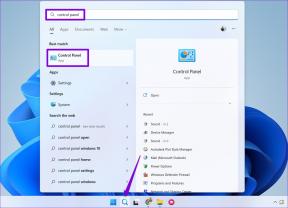3 страхотни съвета, които правят номерата за Mac по-лесни за използване
Miscellanea / / November 29, 2021

С всяка версия на iWork приложения за Mac, Apple предлага нови функции и начини да улесни използването на приложенията си. С най-новата актуализация на този набор от приложения за производителност, това е особено забележимо в Numbers, собственото приложение за електронни таблици на Apple.
Ето защо в този запис ще разгледаме три страхотни съвета, за които повечето потребители на Numbers не знаят и които могат да направят използвайки това страхотно приложение за електронни таблици още по-лесно.
Да започваме.
1. Изчисления с плъзгане и пускане
Една от най-готините и прости функции на Numbers е панелът за обобщение. Това се показва в долната част на текущо отворения прозорец Числа всеки път, когато изберете две или повече клетки, и показва основни изчисления въз основа на вашия избор.

Сега, това, което малко потребители на Numbers знаят, е, че всъщност можете използване тези изчисления, като просто ги плъзнете във вашата таблица.
Например, на изображението, показано по-долу, избрах клетките B2:B6. След това от панела за обобщение в долната част просто избрах операцията, която искам да използвам (SUM в този случай) и плъзгах нейното „балонче“ до клетката, която искам.

2. Нови заглавки и стилове на таблица с едно щракване
Лично две от опциите, които използвам най-много при работа с електронни таблици, са създаване на нови таблици и персонализирането им. За щастие, тези две опции са наистина лесни за използване в новата версия на Numbers.
За да създадете например нова таблица, всичко, което трябва да направите, е да щракнете върху Таблица бутон в горната част на прозореца и Numbers ще ви предостави няколко хубави опции за вашата нова таблица.

Персонализирането на вашата нова (или съществуваща) таблица със заглавки, долни колонтитули и странични ленти обаче е по-интересно. За да го направите, изберете таблицата, която искате да промените, и отворете панела за форматиране, като щракнете върху Форматиране бутон в горния десен ъгъл на прозореца. Там кликнете върху Таблица раздел и погледнете отдолу Горни и долни колонтитули.

Там имате падащи менюта съответно за страничната лента, горния и долния колонтитул. Просто трябва да щракнете върху някой от тях и да изберете броя на редовете/колони, върху които искате да приложите ефект на горен, долен колонтитул или странична лента.

Крайният резултат би бил нещо като изображението по-долу.

3. Опции във формули
Както при Excel или всяко друго приложение за електронни таблици, след като използвате операция във формула, винаги можете да щракнете двукратно върху крайната стойност, за да изложите всички компоненти на такава формула и да я редактирате.

В Numbers обаче можете също да щракнете върху стрелката надолу до формула, за да разкриете някои много полезни опции за клетката, която съдържа резултатите. С тях можете да изберете да запазите реда или колоната на формулата на тази клетка, ако решите да я преместите или копирате и поставите някъде другаде.

Това е почти всичко. И ако използвате електронни таблици и никога преди не сте опитвали Numbers на вашия Mac, разгледайте този урок за това как да започнете.